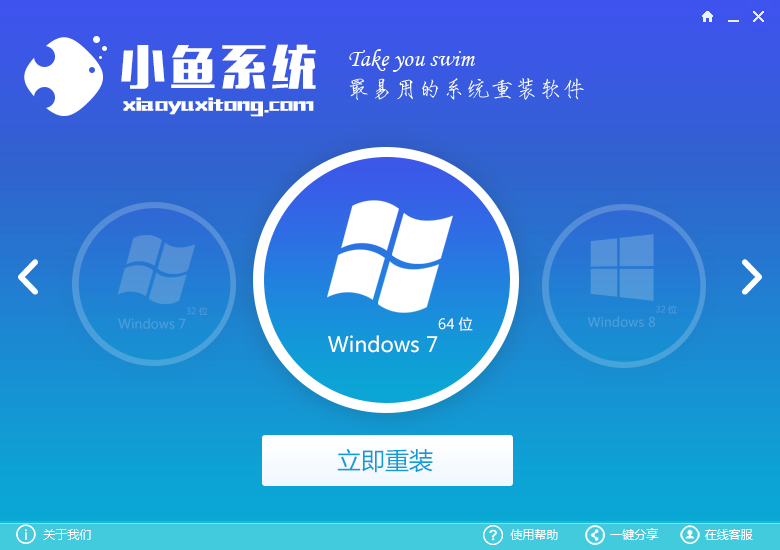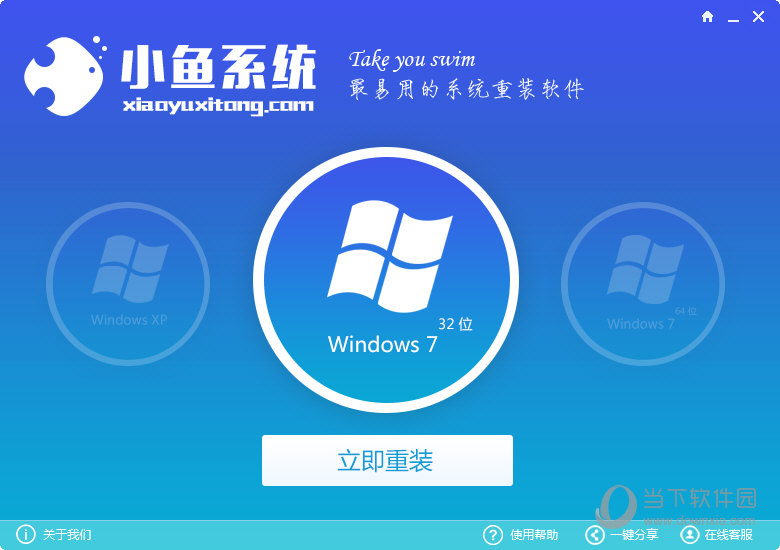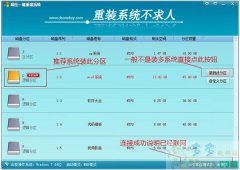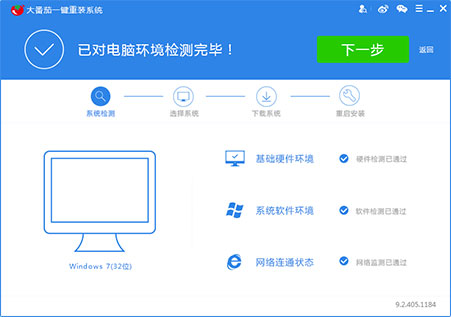之前我发过一部教程是关于修改微信QQ铃声,小编发过教程是修改微信的聊天气泡。今天百事网小编要教给大家的是如何修改微信的图标还有微信内的各种配色。其实这个教程大致的步骤跟上一个修改微信铃声的教程是基本一样的,我主要是给大家提供一些素材。
首先,让我们打开iTunes,在商店搜索微信

然后选择下载,这里需要注意的是一定要用你自己的账号登录iTunes,否则你修改过的微信一定会闪退。等微信下载成功后,打开电脑的资源管理器,然后打开如下路径:

把微信的后缀名由ipa改成rar,然后打开,选择如下路径:

导入我提供的图标文件(文末提供下载),会提示覆盖,全部选是即可。

至此,微信修改图标的步骤就全部操作完毕了。
下面我们说一下如何修改微信配色,那么什么叫微信配色呢?下面用我已经修改过的微信给大家做示范:


好吧,原谅小编实在不懂得配色。搞得这么难看。。。。不过我相信聪明的你一定会把微信搭配的美美哒!还是刚才的步骤,用rar压缩文件打开微信安装包,还是在WeChat.app文件夹内打开color.css

打开后的内容就一目了然了:

大家一开始看可能觉得有点乱,其实不然,举例如果你要修改设置面板的背景颜色(就像上面我修改的微信图),那你要选择这一行:

需要修改的部分我用红框已经标记出来了,标记内的代码就是颜色代码,大家只需要修改把颜色代码改成你喜欢的就好。
关于各种颜色的代码我会在文末放出一个查询各种颜色代码的网站,大家挑选喜欢的颜色就好。
如果你要修改朋友圈朋友的名字颜色,直接在文档内搜索:TIMELINE_NAME_COLOR 然后把后面的颜色代码修改就好。
当一切都修改完毕后,我们关闭保存,然后把微信的后缀名由rar改回到ipa,然后用pp助手(或者随便什么第三方助手)安装到手机即可

ps:需要注意的是,安装的时候一定要把自动下载新版本替换安装给取消掉。
OK!当你安装成功后这次修改就已经完毕,只是如果你未越狱的话这样修改有一个缺陷 就是当你更新微信时因为新的安装包会覆盖掉你修改的内容 所以微信一切都会变成原来的样子 为了个性化我们的微信 建议把AppStore的自动更新关掉。
微信图标.zip
颜色代码查询:点此进入
- 小马一键重装系统工具V2.0.2.2兼容版
- 小猪一键重装系统工具下载正式版5.39
- 一键重装系统小鱼重装软件V5.6.8修正版
- 一键重装系统软件系统之家重装V2.0.0绿色版
- 一键重装系统小鱼重装软件V4.2.3贺岁版
- 【电脑重装系统】好用一键重装系统V9.6.9特别版
- 极速一键重装系统软件在线版3.2.6
- 一键系统重装雨林木风重装软件V6.7完美版
- 一键重装系统魔法猪重装软件V1.2.1贡献版
- 小白一键重装系统工具尊享版V4.2.1
- 【电脑重装系统】萝卜菜一键重装系统软件V1.9免费版
- 【一键重装系统】极速一键重装系统兼容版V7.8.0
- 黑云一键重装系统工具V8.0免费版
- 蜻蜓一键重装系统软件官方版V2.6
- 一键重装系统小马重装软件V2.1.6增强版
- 系统重装步骤
- 一键重装系统win7 64位系统 360一键重装系统详细图文解说教程
- 一键重装系统win8详细图文教程说明 最简单的一键重装系统软件
- 小马一键重装系统详细图文教程 小马一键重装系统安全无毒软件
- 一键重装系统纯净版 win7/64位详细图文教程说明
- 如何重装系统 重装xp系统详细图文教程
- 怎么重装系统 重装windows7系统图文详细说明
- 一键重装系统win7 如何快速重装windows7系统详细图文教程
- 一键重装系统win7 教你如何快速重装Win7系统
- 如何重装win7系统 重装win7系统不再是烦恼
- 重装系统win7旗舰版详细教程 重装系统就是这么简单
- 重装系统详细图文教程 重装Win7系统不在是烦恼
- 重装系统很简单 看重装win7系统教程(图解)
- 重装系统教程(图解) win7重装教详细图文
- 重装系统Win7教程说明和详细步骤(图文)